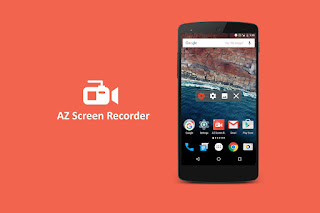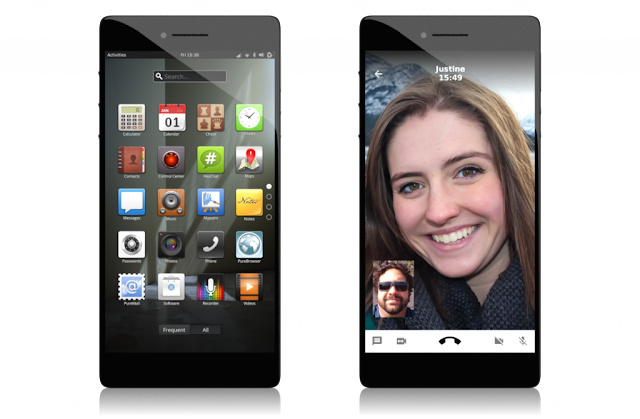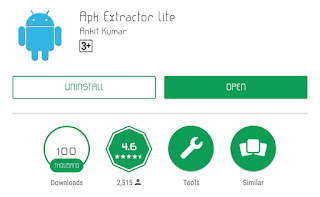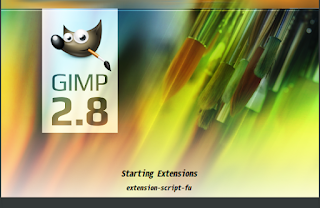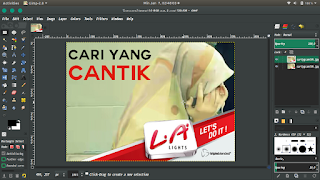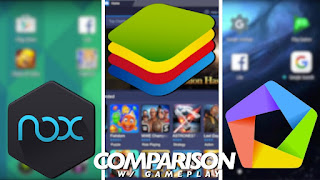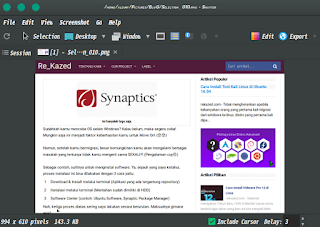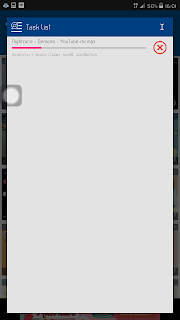ReKazed - Android, Sharing
Mencari perekam layar atau Screen Recorder android yang gratis? Tidak mau ada Watermark atau logo aplikasi di hasil video? AZ Screen Recorder jawabannya! Screen Recorder terbaik!
Aplikasi dengan size ringan ini mempunyai fitur lengkap, tentunya hal ini yang perlu dimanfaatkan oleh semua orang dari aplikasi yang tidak berbayar. Tidak hanya itu, saat video telah selesai merekam, aplikasi ini tidak menampilkan logo aplikasi atau watermark di layar hasil video tersebut, jadi tidak kelihatan terlalu murahan kan, hehehe. Dan juga, aplikasi ini saya sebut terbaik karena aplikasi gratis dan keren yang satu ini bisa di akses tanpa root, namun sudah langsung terikat dengan sistem.
Kualitas Video pun bisa kalian atur sesuka hati, dari terendah sampai max yang jernih jaya! Namun sediakan space yang cukup pula ya, karena semakin berat grafik yang kalian pakai semakin berat pula size memori yang akan aplikasi ini makan.
Langsung saja yang mau tau kehebatannya bisa langsung download di Google Play Store dengan link berikut : AZ Screen Recorder
Sekian kazers, semoga bermanfaat!
Sampai ketemu di post berikutnya!
Read More
Mencari perekam layar atau Screen Recorder android yang gratis? Tidak mau ada Watermark atau logo aplikasi di hasil video? AZ Screen Recorder jawabannya! Screen Recorder terbaik!
Aplikasi dengan size ringan ini mempunyai fitur lengkap, tentunya hal ini yang perlu dimanfaatkan oleh semua orang dari aplikasi yang tidak berbayar. Tidak hanya itu, saat video telah selesai merekam, aplikasi ini tidak menampilkan logo aplikasi atau watermark di layar hasil video tersebut, jadi tidak kelihatan terlalu murahan kan, hehehe. Dan juga, aplikasi ini saya sebut terbaik karena aplikasi gratis dan keren yang satu ini bisa di akses tanpa root, namun sudah langsung terikat dengan sistem.
Kualitas Video pun bisa kalian atur sesuka hati, dari terendah sampai max yang jernih jaya! Namun sediakan space yang cukup pula ya, karena semakin berat grafik yang kalian pakai semakin berat pula size memori yang akan aplikasi ini makan.
Langsung saja yang mau tau kehebatannya bisa langsung download di Google Play Store dengan link berikut : AZ Screen Recorder
Sekian kazers, semoga bermanfaat!
Sampai ketemu di post berikutnya!